php小編西瓜為大家介紹一個實用的系統分割區工具,幫助解決電腦硬碟分割區的問題。在電腦使用過程中,我們經常需要對硬碟進行分區來管理資料並提高系統效能。然而,對於不熟悉操作的使用者來說,系統分割可能會成為一項困擾。因此,本文將詳細介紹系統分區工具的使用方法,幫助大家輕鬆完成分區操作,並提升電腦使用效率。無需擔心,只需按照步驟操作,即可輕鬆完成系統分區!
使 DiskGenius 軟體可以將硬碟上的空閒區域分配給現有分區,調整過程不會影響現有資料。本功能既可以把空閒空間合併到相鄰的分區,也可以合併到其他不相鄰的分區。
1. 用滑鼠右鍵點選空閒區域,並選擇「將空閒空間指派給」選項,然後就可以選擇想要合併的分割區。
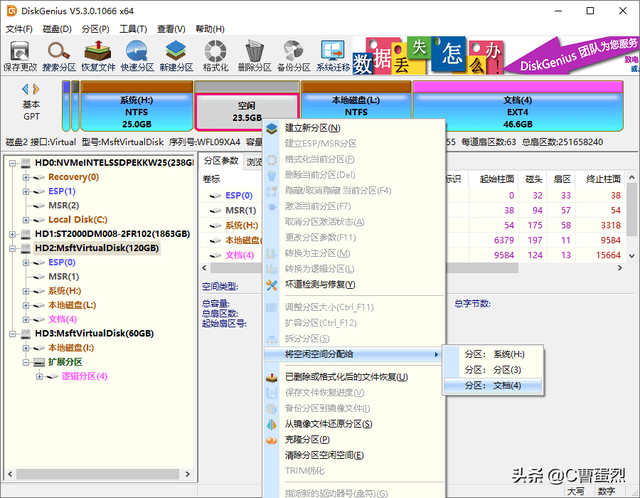
2. 軟體會跳出對話框,提示將要進行的操作和注意事項。確認無誤後點選「是」按鈕。
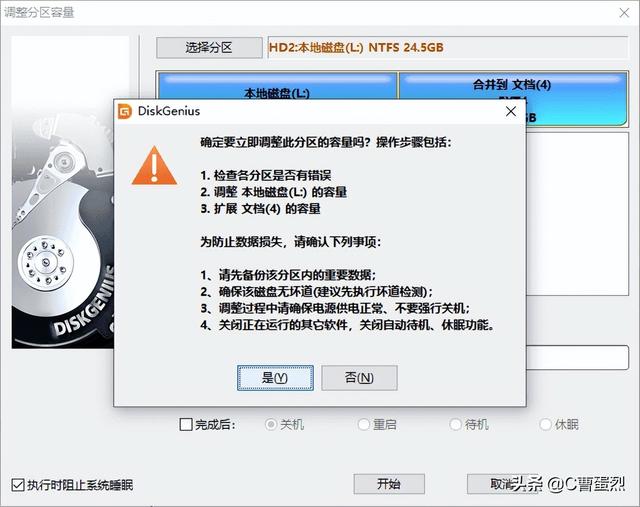
3. 等待軟體操作完成後點選「完成」按鈕。
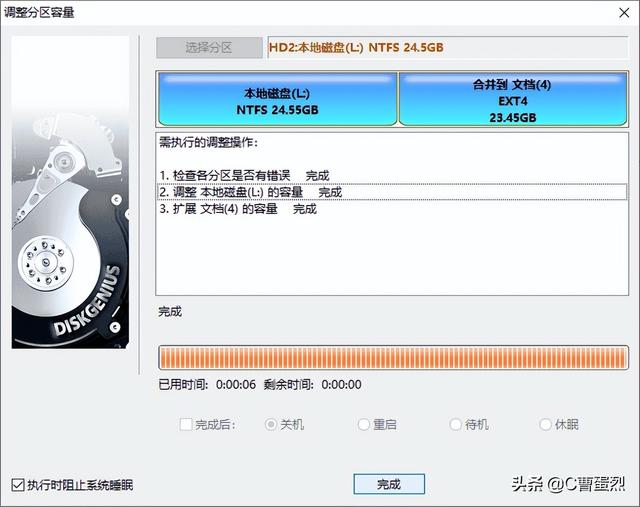
注意事項:
1. 如果分區調整作業涉及系統分區,軟體會自動啟動到WinPE版來完成調整工作,調整結束後,會重新啟動電腦返回Windows系統。如果電腦系統無法直接重新啟動到WinPE版,可以製作U盤啟動盤,進入PE環境後再進行分割分區操作。
2. 在軟體調整分割區期間,不要使用其他軟體對分割區進行讀寫操作,以免影響操作。
3. 當硬碟或分割區有某種錯誤時,例如磁碟壞道或其它潛在的邏輯錯誤,應該先解決問題,然後再調整分割區。
4. 在調整分區過程中請確保電源供電正常、不要強行關機。
以上是系統分割區工具怎麼用的詳細內容。更多資訊請關注PHP中文網其他相關文章!




